Jämfört med sina föregångare, Windows 8 UIhar fått en större översyn. Den berömda Aero Glass-effekten har avbrutits och ersatts med ett enklare gränssnitt. Istället för rundade hörn är fönstren nu kvadratiska och titelraden och andra gränser är inte längre transparenta. Vissa människor välkomnade dessa förändringar medan andra fortfarande är kär i Aero. Om du är av den förra typen, kan du hitta en sak lite irriterande. Medan allt annat har ändrats till att vara ogenomskinligt behåller aktivitetsfältet i skrivbordsläge fortfarande sin transparens. Nu använder du ett verktyg som heter Opaque Aktivitetsfält, kan du enkelt ändra transparens i aktivitetsfältet och göra det ogenomskinligt för att matcha resten av användargränssnittet.
Som standard är aktivitetsfältet transparent och dukan se delar av fönster genom det om de ligger bakom det. Detta är i linje med Windows 7: s användargränssnitt, men eftersom det nya temat har utformats så att det verkar fast och ogenomskinligt verkar det lite på sin plats i Windows 8.

Även om det finns ganska många tidigaretillgängliga UI-anpassningsalternativ i Windows 8, har alternativet att justera eller ändra transparens tagits bort med Aero Glass. Opaque Aktivitetsfält ger dig möjligheten i form av ett verktyg med ett klick så att du enkelt kan växla mellan aktivitetsfältets transparens. Starta bara appen, klicka på knappen Inaktivera Aktivitetsfältets transparens, så kommer inställningen att tillämpas direkt.
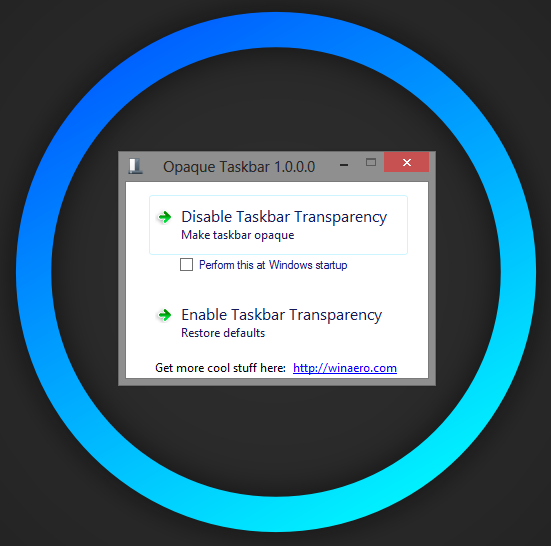
När du är inaktiverad kan du vända tillbaka transparensengenom att klicka på knappen Aktivera Aktivitetsfältets transparens. Tyvärr kommer din inställning inte att pågå vid omstart av datorn, eftersom Windows automatiskt gör aktivitetsfältet transparent igen. Även om applikationen erbjuder dig att automatiskt inaktivera transparens varje gång Windows startar.
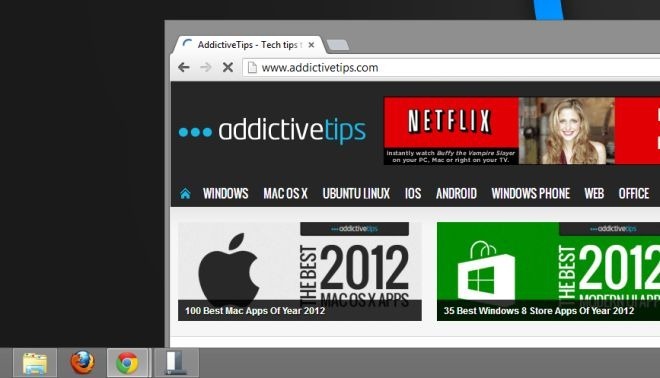
Opaque Taskbar är ett bärbart program och fungerar på både 32-bitars och 64-bitarsversioner av Windows 8.
Ladda ner Opaque Aktivitetsfält













kommentarer